
时间:2023-03-23 编辑:笑话
各位使用win8系统的伙伴,倘若你还不会禁用defender,就来下文看看吧,希望可以帮助到大家。

1、通过步骤进入的,会出现下图,此时找到“Windows Defender”这个软件,点击进入软件。如图所示:
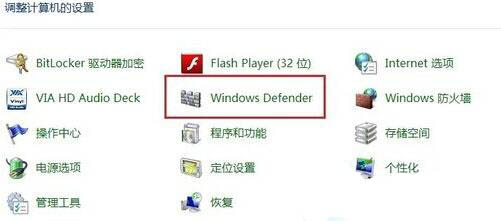
2、通过步骤进入的,会出现下图,此时找到“Windows Defender”这个软件,点击进入软件。如图所示:
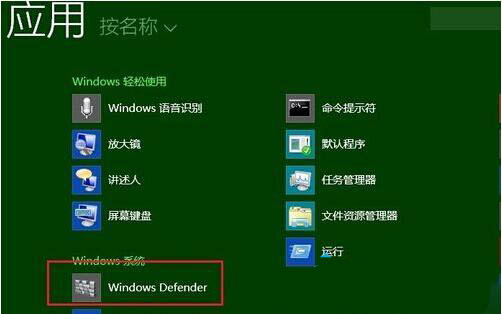
3、选择“设置”,在左列表中,选择“实时保护”,在弹出的选择页面中,把“启用实时保护(推荐)”后面的√,去掉,然后点一下“保存更改”。如图所示:
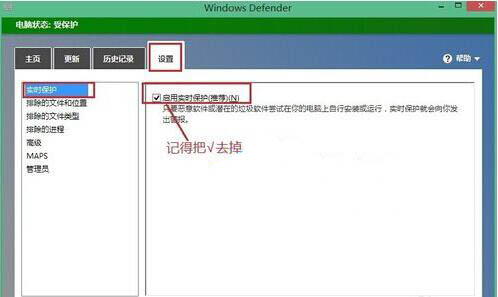
4、同样在设置页面中,选择“管理员”,在“启用此应用”后的√去掉,同样要点一下“保存更改”。如图所示:
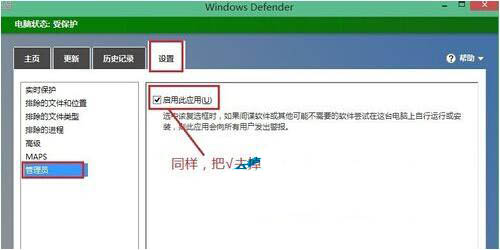
win8相关攻略推荐:
win8系统显示器颜色不正常怎么办?系统显示器颜色不正常处理方法介绍
win8系统出现ie浏览器提示没有注册类别怎么处理?注册类别相关处理教程
上面就是小编为大家带来的,一起来学习学习吧。相信是可以帮助到一些新用户的。